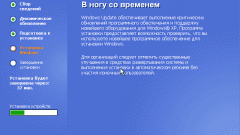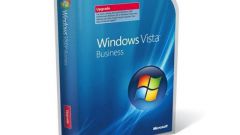Вам понадобится
- Ноутбук, установочный диск.
Инструкция
1
Приобретите лицензионную Windows. Сделать это можно практически в любом компьютерном магазине.

2
Зарядите ноутбук. Включите его. При включении нажимайте клавишу Del до тех пор, пока не выйдите в БИОС (это синее или серое окно с английскими буквами).
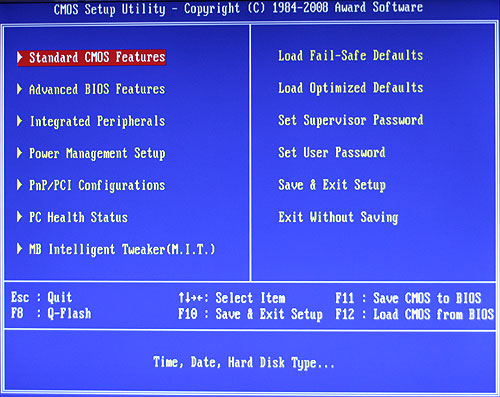
3
Зайдите в раздел Advanced BIOS Features и стрелочками выберите подпункт First Boot Device. Нажмите Enter. После чего выберите CD-Rom и снова нажмите Enter. Сохраните изменения, вставьте диск с операционной системой и перезагрузите ноутбук.
4
Когда откроется первое окно, выберите пункт "Установить". Так как мы устанавливаем операционную систему на чистый ноутбук, в следующем окне нажмите "ввод". Далее откроется лицензионное соглашение. Его нужно принять, нажав клавишу F8. В следующем окне появится запрос на действия с жестким диском. Чтобы продолжить установку, нажмите С, выбрав создание нового раздела.
5
Выберите форматирование раздела в системе NTFS, так как это оптимальный вариант. Далее установка будет продолжаться автоматически. Через некоторое время ноутбук перезагрузится. В этот момент опять загрузите БИОС и восстановите настройки, которые изменяли. То есть зайдите в пункт Advanced BIOS Features, выберите First Boot Device, поставьте HDD, сохраните изменения и перезагрузите ноутбук.
6
После загрузки операционной системы откроется окно для ввода серийного номера. Найдите его на коробке с Windows и занесите в соответствующие поля. В каждом последующем окне нажимайте далее до тех пор, пока не будет открыто окно с предложением ввести имя и организацию. Обязательно введите свое имя или логин. Это необходимо для создания вашей учетной записи. Опять нажмите "Далее".
7
Дальше программа будет устанавливаться автоматически, вам ничего более делать не придется. В ходе установки ноутбук несколько раз перезагрузиться, не обращайте на это внимание. Когда увидите, что на экране появился стандартный рабочий стол, это будет означать, что операционная система установлена.
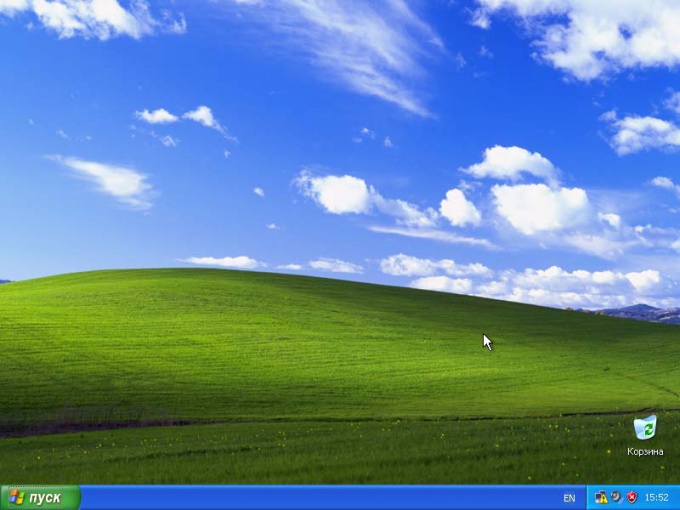
Обратите внимание
Не приобретайте установочный диск у частных лиц.
Полезный совет
Не забудьте после установки операционной системы установить все необходимые драйвера.
Источники:
- Статья об установке операционной системы